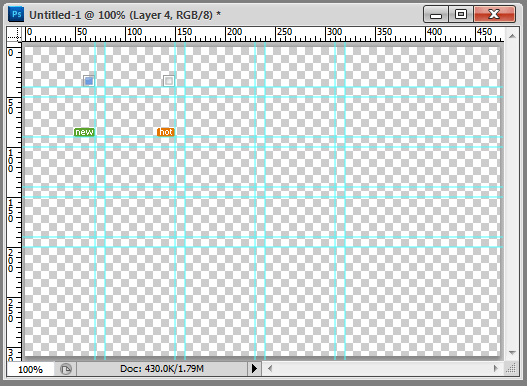Bo?te à outils Linr PS (outil auxiliaire du développeur Photoshop)
Carte en un clic?: affichez rapidement la sélection au format utilisé par le Web si le calque actuel est verrouillé, uniquement la sélection actuelle du calque actuel?; sera affiché?; Obtenez rapidement des informations?: obtenez rapidement la taille de la sélection d'image (s'il n'y a pas de sélection, obtenez la taille complète de l'image
obtenez rapidement les paramètres de couleur de premier plan, de couleur d'arrière-plan et de bordure)?; ;
générer du CSS?: obtenir lorsque le calque actuel est un style de texte de calque de texte et générer du CSS?; et convertir chaque texte d'espace ou de saut de ligne en un lien hypertexte
Obtenir rapidement la position d'arrière-plan des petites ic?nes regroupées?;
Intégrer de nombreuses fonctions pratiques que PS ne possède pas
http://ipnx.cn/Lecture hors site (tudou)
Window XP, Windows 7, Windows Vista, Mac OS
Photoshop CS3 (Photoshop CS3, Photoshop CS4, Photoshop CS5) version non allégée
Image (Galerie)?:

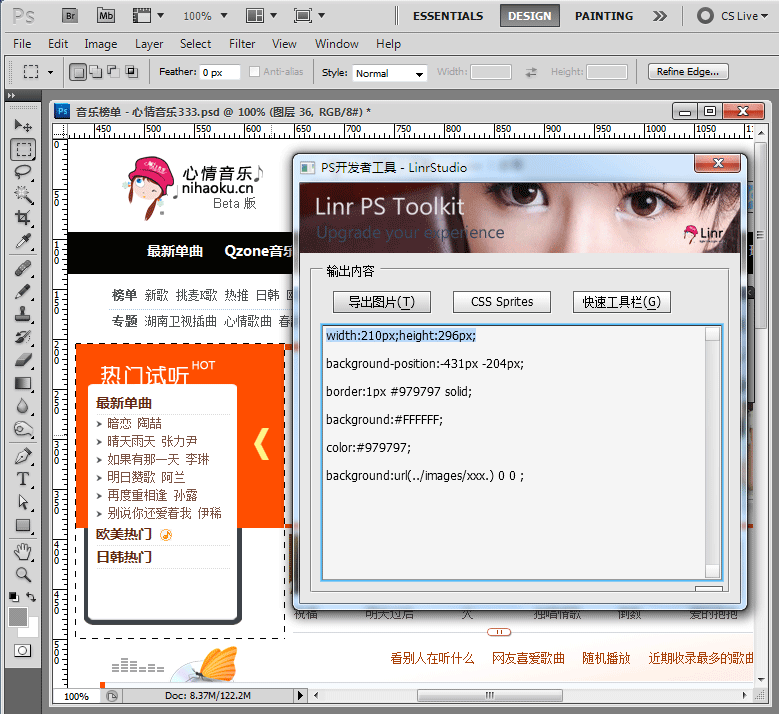
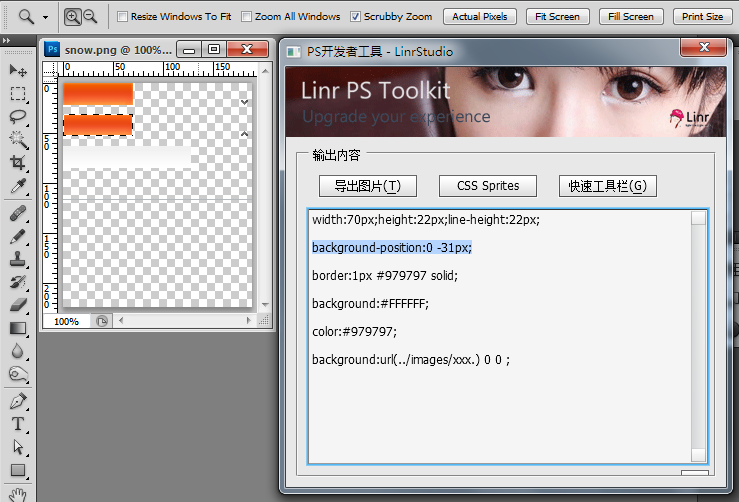
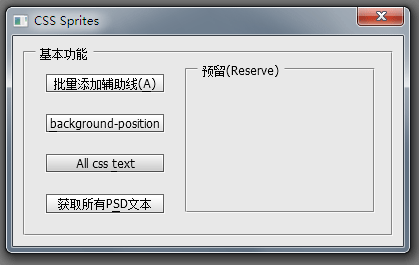
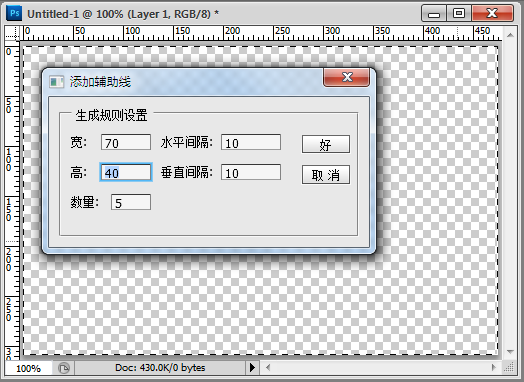
'
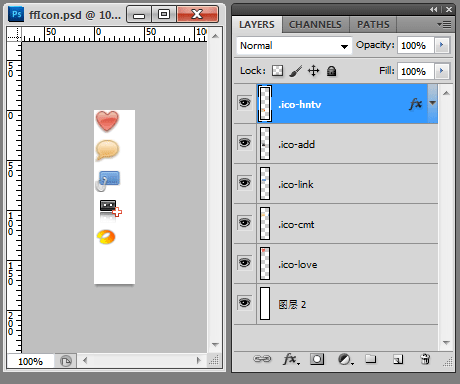
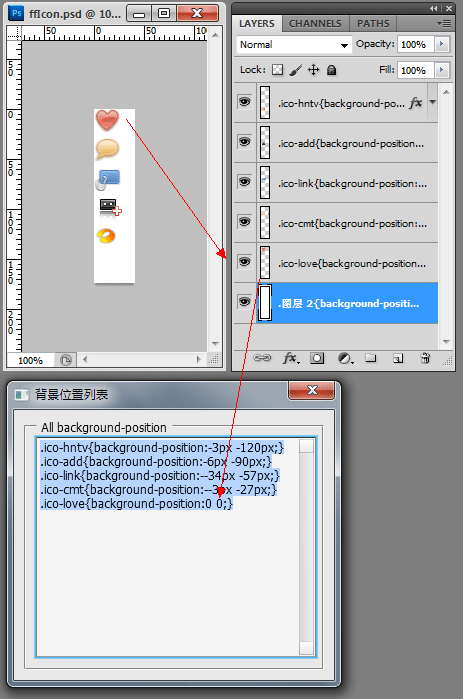
Non- version allégée de Photoshop?: dans Faites un clic droit sur l'ic?ne Photoshop sur le bureau, sélectionnez "Propriétés" et recherchez "Rechercher la cible" sous Windows XP ("Ouvrir l'emplacement du fichier" sous Vista ou Windows 7 ) ;
- Trouvez le répertoire suivant?:
C:Program FilesAdobe Photoshop CS5PresetsScripts, décompressez le fichier téléchargé et copiez-le (la partie en gras dépend de?; votre installation Photoshop)
- Ouvrez à nouveau Photoshop Si Photoshop est déjà ouvert, veuillez d'abord quitter, redémarrer Photoshop et laisser LinrPSToolkit le lire. L'installation est terminée.
- Ouvrez le Finder et entrez dans le répertoire Application sur la gauche
- Rechercher?; le Répertoire suivant : Adobe Photoshop CS
5.app, cliquez pour développer le répertoire à droite ; (la partie en gras dépend de votre installation Photoshop)
- puis recherchez les préréglages/scripts, décompressez le fichier téléchargé et copiez-le?;
- Ensuite, ouvrez Photoshop. Si Photoshop est déjà ouvert, veuillez d'abord quitter, redémarrer Photoshop et laisser LinrPSToolkit le lire. l'installation est terminée.
- Ouvrez Photoshop, sélectionnez le menu "Fenêtre" et cliquez sur " Action " (Action). Cliquez ensuite dans le panneau d'action, créez une nouvelle action, donnez-lui un nom (tel que "PS"), sélectionnez la touche de raccourci "F2", puis cliquez sur "Enregistrer"?; ??>Dans le panneau "Action" Dans le coin supérieur droit, cliquez une fois, un menu appara?tra, sélectionnez "Insérer un élément de menu"
- Rechercher "
Filtre
?; " et recherchez " Photoshop Developer" dans le menu Outils - ", puis OK. Et n'oubliez pas d'arrêter l'enregistrement des actions (sur le panneau d'action, n'oubliez pas d'arrêter l'enregistrement
a été installé, ouvrez une image, sélectionnez tout (Ctrl A), appuyez sur Essayez F2. l'écran de configuration ??Première utilisation?? appara?t, félicitations pour une installation réussie ^^*.
Comment utiliser la version simplifiée de Photoshop ?
Les utilisateurs de la version allégée de Photoshop peuvent recevoir le message d'erreur "Erreur d'exécution?: la fenêtre n'a pas de constructeur. Ligne droite?: 433->" (Merci à liner_z pour le retour).
Veuillez télécharger ScriptingSupport.8li depuis Internet (ou copiez-le depuis un ami), puis placez-le dans le C:Program FilesAdobe Photoshop CS5Plug- Répertoire insExtensions
Pour plus d'articles liés à la bo?te à outils Linr PS (outil auxiliaire de développement Photoshop), veuillez faire attention au site Web PHP chinois?!

Outils d'IA chauds

Undress AI Tool
Images de déshabillage gratuites

Undresser.AI Undress
Application basée sur l'IA pour créer des photos de nu réalistes

AI Clothes Remover
Outil d'IA en ligne pour supprimer les vêtements des photos.

Clothoff.io
Dissolvant de vêtements AI

Video Face Swap
échangez les visages dans n'importe quelle vidéo sans effort grace à notre outil d'échange de visage AI entièrement gratuit?!

Article chaud

Outils chauds

Bloc-notes++7.3.1
éditeur de code facile à utiliser et gratuit

SublimeText3 version chinoise
Version chinoise, très simple à utiliser

Envoyer Studio 13.0.1
Puissant environnement de développement intégré PHP

Dreamweaver CS6
Outils de développement Web visuel

SublimeText3 version Mac
Logiciel d'édition de code au niveau de Dieu (SublimeText3)

Sujets chauds
 Quels sont les raccourcis clavier communs qui peuvent accélérer considérablement un flux de travail Photoshop?
Jul 07, 2025 am 12:17 AM
Quels sont les raccourcis clavier communs qui peuvent accélérer considérablement un flux de travail Photoshop?
Jul 07, 2025 am 12:17 AM
La ma?trise des clés de raccourci Photoshop peut améliorer considérablement l'efficacité du travail. 1. Zoom et navigation: la touche Z active l'outil de zoom, la barre d'espace fais glisser le canevas Pan rapide, double-cliquez sur la touche Z pour adapter l'image à la taille de la fenêtre, Ctrl / Cmd /-ajustement du niveau de zoom; 2. Gestion de la couche: Ctrl Shift n crée une nouvelle couche, le groupe Ctrl G, Ctrl E fusionne les couches, Shift [ou] déplace le niveau de couche, Ctrl cliquez sur la vignette de la couche pour sélectionner rapidement le contenu; 3. Sélectionnez et réglagez le réglage: M et L pour changer respectivement les outils de marquee rectangulaire et de lasso, Shift ajoute / alt aux sélections soustrayantes, [ou] ajuste la taille du pinceau, Shift [ou] ajuste la dureté, afin d'atteindre une modification efficace et un fonctionnement en douceur.
 Comment pouvez-vous créer un look 'cinématographique' ou appliquer des notes de couleur spécifiques à vos images?
Jul 01, 2025 am 12:06 AM
Comment pouvez-vous créer un look 'cinématographique' ou appliquer des notes de couleur spécifiques à vos images?
Jul 01, 2025 am 12:06 AM
Pour que la photo ait une "sensation de film" ou un style de couleur spécifique, le pré-prise en charge et le post-traitement doivent être coordonnés. Le noyau réside dans le contr?le de la couleur, du contraste, de la lumière et de l'ombre, et une compréhension unifiée du style visuel. 1. Identifiez clairement le ?sens du film? que vous voulez. Différents styles de réalisateur varient considérablement, tels que le contraste à haut haut de Nolan, la saturation chaude et le contraste rouge bleu de Wong Kar-Wai, et la basse saturation du bleu gris de Coen; Il est recommandé de trouver des captures d'écran de films qui aiment analyser les tons et l'atmosphère. 2. L'étape de tir laisse de l'espace pour la post-production pour éviter de compter sur la post-production pour sauver des images ternes. Utilisez le format brut, la sous-exposition appropriée, la composition concise et activez le mode "plat" pour réduire le contraste et la saturation. 3. Prenez Lightroom comme exemple pour un réglage ultérieur des couleurs, y compris le réglage de base (restaurer les détails, augmenter les reflets de la pression de l'ombre), la séparation des tons (les reflets sont plus chauds, les ombres sont légèrement plus
 Comment restaurer une vieille photographie dans Photoshop
Jul 12, 2025 am 12:40 AM
Comment restaurer une vieille photographie dans Photoshop
Jul 12, 2025 am 12:40 AM
La réparation de vieilles photos peut être réalisée via des étapes clés de Photoshop. Le premier est le balayage et le réglage préliminaire, y compris le balayage à haute résolution, les images de recadrage, la correction de rotation et la luminosité / ajustement de contraste; La seconde consiste à éliminer les rayures et les taches, à utiliser l'outil de tampon d'imitation pour faire face aux dommages à grande surface, à réparer les outils pour traiter les petites rayures et à faire attention à une faible superposition de transparence et à des opérations de superposition; Le troisième est une coloration et un réglage des couleurs facultatifs, et utilisez la couche de réglage "Hue / Saturation" pour augmenter la tonalité rétro; La dernière consiste à polir et à sortir, à vérifier les détails, à ajuster la netteté, à confirmer la résolution et à sélectionner un format approprié pour enregistrer. L'ensemble du processus nécessite de la patience et du méticule, en particulier lorsqu'il s'agit de pièces clés telles que les caractéristiques faciales des personnages.
 Comment changer la langue dans Photoshop
Jul 02, 2025 am 12:09 AM
Comment changer la langue dans Photoshop
Jul 02, 2025 am 12:09 AM
La méthode pour modifier la langue d'interface dans Photoshop est la suivante: 1. Ouvrez Photoshop et cliquez sur "Modifier" dans la barre de menu supérieure; 2. Sélectionnez "Préférences"> "Interface"; 3. Sélectionnez le langage souhaité dans le menu déroulant "Langue d'interface utilisateur" et redémarrez le logiciel pour prendre effet. Cette fonction ne s'applique qu'aux packages d'installation qui prennent en charge les versions multilingues. Si l'option n'est pas disponible, il se peut qu'une version en langue unique soit installée. Vous pouvez réinstaller d'autres versions linguistiques via le client CreativeCloud. Le remplacement manuel du package de langue n'est pas recommandé. La modification de la langue n'affectera pas le contenu du fichier, la logique de fonction ou les paramètres de la clé de raccourci, mais certains plug-ins peuvent toujours afficher la langue d'origine. Vous devez faire attention aux problèmes de cohérence de l'interface lors de la collaboration.
 Quelle est la différence entre les graphiques raster et vectoriels dans Photoshop?
Jul 04, 2025 am 12:18 AM
Quelle est la différence entre les graphiques raster et vectoriels dans Photoshop?
Jul 04, 2025 am 12:18 AM
Les graphiques Raster et Vector ont des utilisations différentes dans Photoshop, et comprendre leurs différences peut aider à concevoir des décisions. Les graphiques raster sont en pixels et conviennent aux photos et aux textures complexes, mais la mise à l'échelle se brouillera; Les graphiques vectoriels sont basés sur des formules mathématiques et peuvent être évolutifs sans perte, adaptés aux logos, aux ic?nes et à l'art en ligne claire. Utilisez l'outil de forme dans Photoshop ou importez des fichiers EPS / PDF pour créer des graphiques vectoriels, mais perd l'évolutivité une fois rastérisé. L'utilisation de Raster comprend l'édition de photos, l'application de filtres ou la création d'?uvres d'art texturées; L'utilisation du vecteur inclut la conception de logos qui doivent être mis à l'échelle, en ajoutant du texte ou des formes claires. Les deux peuvent coexister dans le même fichier, mais doivent être effacés
 Comment créer des formes de vecteur et manipuler dans Photoshop?
Jul 14, 2025 am 12:01 AM
Comment créer des formes de vecteur et manipuler dans Photoshop?
Jul 14, 2025 am 12:01 AM
TOCREATEADMANIPULEVECTERSHAPESInphotoshop, UsethapetoolstodrawvectorPathsonShapelayers, editanchorpointswithTheDirectSelectionTool, CombineorsUsbtractShapesusingPathoperations, Andrasterizewhnenecessary.
 Comment changer le mode image dans Photoshop
Jul 01, 2025 am 12:32 AM
Comment changer le mode image dans Photoshop
Jul 01, 2025 am 12:32 AM
Pour modifier le mode image dans Photoshop, vous devez sélectionner les modes RVB, CMYK, Graycale ou Bitmap en fonction de votre objectif. 1. Communiquez les modes RVB et CMYK: cliquez sur "Image"> "Mode" pour sélectionner les options correspondantes, utilisez CMYK pour l'impression, utilisez RVB pour l'affichage de l'écran et il est recommandé d'enregistrer la copie avant la conversion pour empêcher les modifications de couleur; 2. Utilisez le mode "Graycale" pour convertir les images en noir et blanc, avec le chemin d'accès à "Image"> "Mode"> "GraysCale". Si vous devez ajuster la couleur plus tard, vous pouvez utiliser "ajuster la couche"; 3. Le mode bitmap est utilisé pour un style minimaliste. L'opération consiste à tourner d'abord l'échelle de gris, puis à sélectionner "Image"> "mode"> "bitmap", et à définir la résolution et la méthode telles que "seuil 50%". Différents modes affectent le but et l'effet, assurez-vous de choisir en fonction de vos besoins.
 Quelles sont les principales différences entre les masques de couche et les masques vectoriels, et quand chacun doit être utilisé?
Jul 16, 2025 am 12:03 AM
Quelles sont les principales différences entre les masques de couche et les masques vectoriels, et quand chacun doit être utilisé?
Jul 16, 2025 am 12:03 AM
Les lieux et les vectormasques sont utilisés dans Photoshop avec des utilisations similaires mais des principes différents. LayMasks est basé sur des pixels et utilise des valeurs de niveaux de gris pour contr?ler l'affichage et la cachette des zones de couche. Il convient à l'édition de détails photo, aux effets de transition douce et aux ajustements de pinceaux fins, mais le zoom peut entra?ner un landeur; Vectormasks est basé sur des chemins et des formes vectoriels et a une résolution de résolution non pertinente. Il convient aux graphiques qui nécessitent des bords clairs tels que des logos, des ic?nes ou des trames de texte, et peuvent être à l'échelle sans perte; La sélection est basée sur le type de contenu (photo ou graphisme), que la taille doit être considérablement ajustée, et les effets de bord requis (doux ou nets), et parfois une utilisation combinée peut donner un jeu complet à leurs avantages respectifs.